
linux系统的ftp服务器配置,Linux系统FTP服务器配置指南
时间:2024-10-18 来源:网络 人气:
Linux系统FTP服务器配置指南
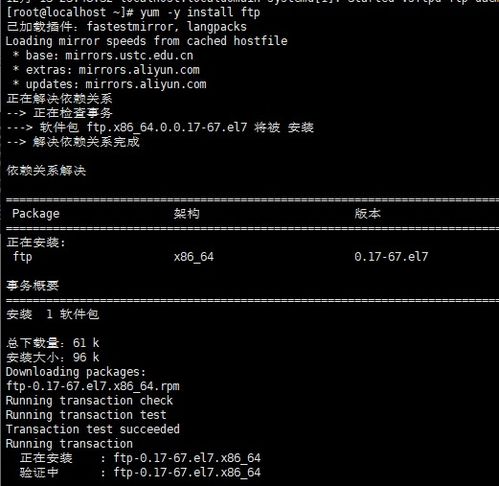
一、安装FTP服务器软件
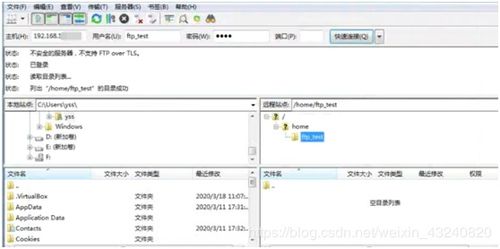
在Linux系统中,vsftpd(Very Secure FTP Daemon)是一款常用的FTP服务器软件。以下是安装vsftpd的步骤:
打开终端。
对于基于Debian的系统(如Ubuntu),使用以下命令安装vsftpd:
sudo apt-get update
sudo apt-get install vsftpd
对于基于RPM的系统(如CentOS),使用以下命令安装vsftpd:
sudo yum update
sudo yum install vsftpd
二、配置FTP服务器
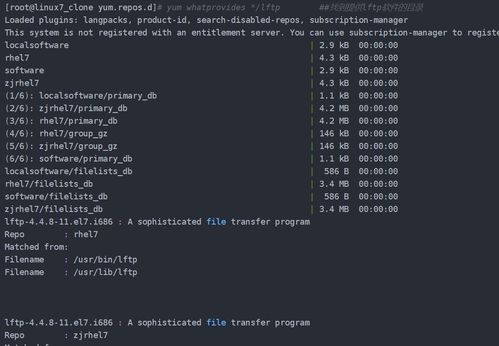
安装完成后,需要配置vsftpd以适应不同的需求。以下是配置FTP服务器的步骤:
打开vsftpd的配置文件:
sudo nano /etc/vsftpd/vsftpd.conf
根据需要修改以下参数:
anonymous_enable=NO:关闭匿名用户访问。
local_enable=YES:允许本地用户登录。
write_enable=YES:允许用户上传文件。
chroot_local_user=YES:将用户限制在主目录下,提高安全性。
local_umask=022:设置默认的文件权限掩码。
保存并关闭配置文件。
三、启动和启用FTP服务
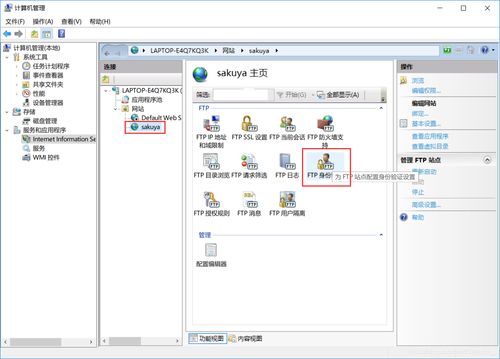
配置完成后,启动并启用FTP服务:
启动FTP服务:
sudo systemctl start vsftpd
使FTP服务在系统启动时自动运行:
sudo systemctl enable vsftpd
四、设置防火墙和SELinux
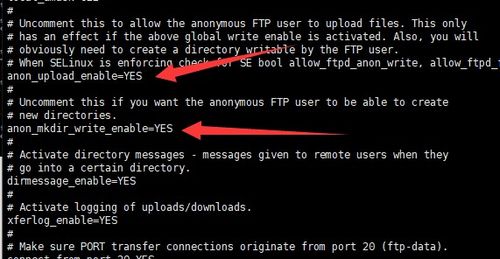
为了确保FTP服务能够正常工作,需要设置防火墙和SELinux策略。
对于基于iptables的防火墙,允许FTP连接:
sudo iptables -A INPUT -p tcp --dport 21:21 -j ACCEPT
对于基于firewalld的防火墙,允许FTP连接:
sudo firewall-cmd --permanent --add-port=21/tcp
对于SELinux,确保FTP服务不受影响:
sudo setenforce 0
五、测试FTP服务器

配置完成后,使用FTP客户端连接到服务器进行测试。
打开FTP客户端。
输入服务器的IP地址或域名。
输入用户名和密码。
检查是否能够成功登录并访问文件。
通过以上步骤,您已经成功在Linux系统中配置了一个FTP服务器。在实际应用中,您可以根据需求对FTP服务器进行进一步的优化和配置,以满足不同的文件传输需求。
相关推荐
教程资讯
教程资讯排行













